怎么批量删除Word文档里的回车(换行)符
word文档中可能会出现许多的换行符,有的朋友觉得太繁杂想把它删除,怎么删除呢?小编为大家解答。
具体如下:
1. 第一步,请大家在自己的电脑中找到某【word】文档,点击将其打开,接着选择屏幕左上方的【开始】按钮。

2.第二步,请选择屏幕顶部箭头所指的【替换】选项。
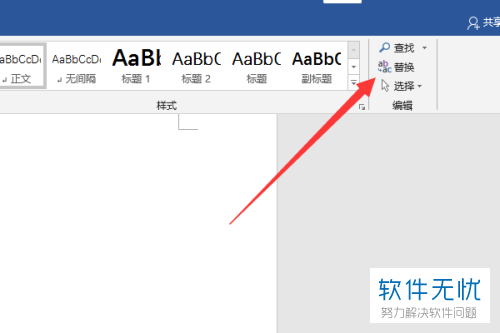
3. 第三步,如图所示,请选择其中的【更多】选项。
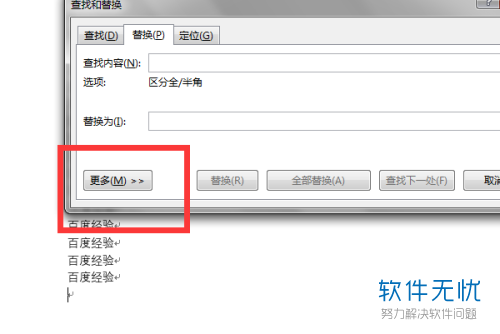
4. 第四步,接下来,请点击【特殊格式】。
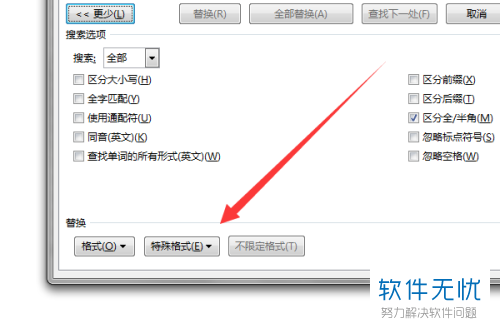
5. 第五步,此时,请大家点击【段落标记】,然后来到了如图所示的【查找和替换】界面,查找内容显示为^P,替换内容为无。

6.第六步,请选择箭头所指的【全部替换】。
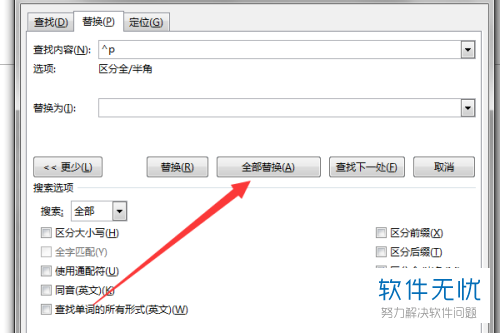
7. 最后,当我们成功替换后将会出现如图所示的替换成功提示,操作完成。
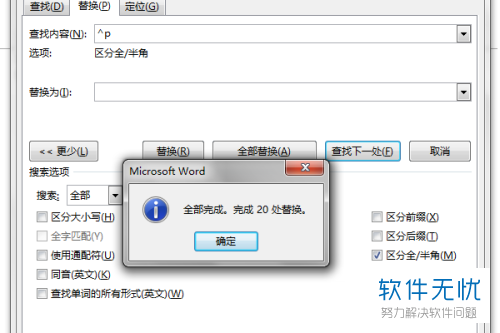
以上就是批量删除Word文档里的回车(换行)符的方法。
分享:
相关推荐
- 【其他】 WPS表格Unicode文本 04-30
- 【其他】 WPS表格unique 04-30
- 【其他】 WPS表格utf-8 04-30
- 【其他】 WPS表格u盘删除怎么恢复 04-30
- 【其他】 WPS表格运行慢,卡怎么办解决 04-30
- 【其他】 WPS表格与Excel的区别 04-30
- 【其他】 哔哩哔哩漫画怎么完成今日推荐任务 04-30
- 【其他】 WPS表格隐藏的列怎么显示出来 04-30
- 【其他】 WPS表格图片怎么置于文字下方 04-30
- 【其他】 WPS表格图片怎么跟随表格 04-30
本周热门
-
iphone序列号查询官方入口在哪里 2024/04/11
-
oppo云服务平台登录入口 2020/05/18
-
输入手机号一键查询快递入口网址大全 2024/04/11
-
苹果官网序列号查询入口 2023/03/04
-
光信号灯不亮是怎么回事 2024/04/15
-
fishbowl鱼缸测试网址 2024/04/15
-
steam账号怎么注册 2023/02/27
-
mbti官网免费版2024入口 2024/04/11
本月热门
-
iphone序列号查询官方入口在哪里 2024/04/11
-
输入手机号一键查询快递入口网址大全 2024/04/11
-
oppo云服务平台登录入口 2020/05/18
-
outlook邮箱怎么改密码 2024/01/02
-
苹果官网序列号查询入口 2023/03/04
-
mbti官网免费版2024入口 2024/04/11
-
光信号灯不亮是怎么回事 2024/04/15
-
fishbowl鱼缸测试网址 2024/04/15
-
网线水晶头颜色顺序图片 2020/08/11
-
计算器上各个键的名称及功能介绍大全 2023/02/21












